进入文件后的操作
1. vi打开文件后是命令模式状态,要用i或者a命令才可进入可编辑的状态哟。
2.在编辑模式的情况下敲完内容,这个时候就应该保存文件了。
保存文件要按esc,这样就会退回vi的命令模式。
3.按完esc后输入冒号(英文的),然后就转换到了末行模式了,末行模式决定是否保存文件。
4.末行模式下可以按x来保存,x命令可以保存编辑好的文件哟。
也可以用到wq来保存,如果是q!则不保存哦,这点要自己谨记在心,这里我就保存一下vi编写的文件。
5.然后查看,查看用到了cat 文件名哦。
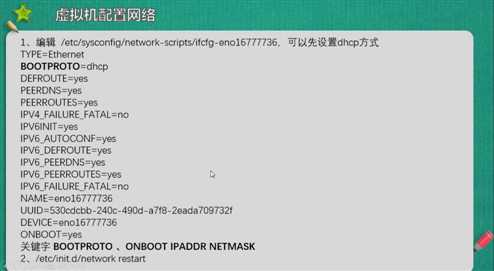
进入:vi /etc/sysconfig/network-scripts/ifcfg-ens33
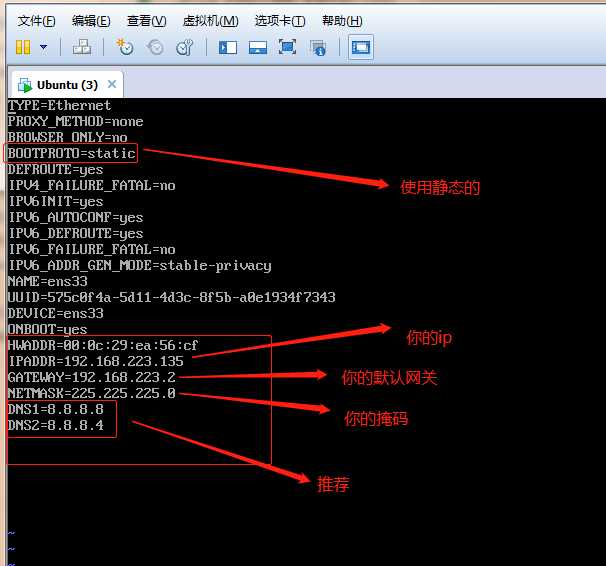
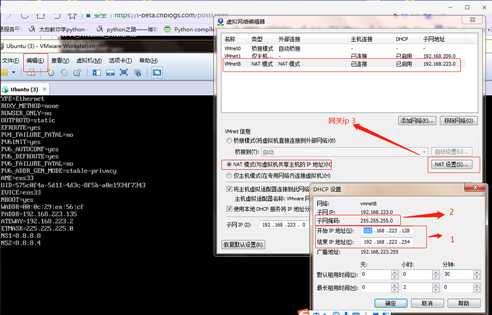
service network restart 重启网络
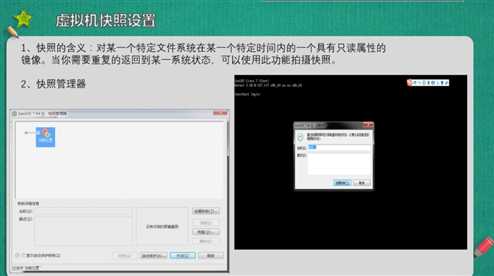

关机
shutdown -h now 立刻关机
shutdown -h 5 5分钟后关机
poweroff 立刻关机
重启
shutdown -r now 立刻重启
shutdown -r 5 5分钟后重启
reboot 立刻重启
--help命令
shutdown --help:
ifconfig --help:查看网卡信息
man命令(命令说明书)
man shutdown
注意:man shutdown打开命令说明书之后,使用按键q退出
命令:cd 目录
cd / 切换到根目录
cd /usr 切换到根目录下的usr目录
cd ../ 切换到上一级目录 或者 cd ..
cd ~ 切换到home目录
cd - 切换到上次访问的目录
命令:ls [-al]
ls 查看当前目录下的所有目录和文件
ls -a 查看当前目录下的所有目录和文件(包括隐藏的文件)
ls -l 或 ll 列表查看当前目录下的所有目录和文件(列表查看,显示更多信息)
ls /dir 查看指定目录下的所有目录和文件 如:ls /us
命令:mkdir 目录
mkdir aaa 在当前目录下创建一个名为aaa的目录
mkdir /usr/aaa 在指定目录下创建一个名为aaa的目录
命令:rm [-rf] 目录
删除文件:
rm 文件 删除当前目录下的文件
rm -f 文件 删除当前目录的的文件(不询问)
删除目录:
rm -r aaa 递归删除当前目录下的aaa目录
rm -rf aaa 递归删除当前目录下的aaa目录(不询问)
全部删除:
rm -rf * 将当前目录下的所有目录和文件全部删除
rm -rf /* 【自杀命令!慎用!慎用!慎用!】将根目录下的所有文件全部删除
一、重命名目录 命令:mv 当前目录 新目录 例如:mv aaa bbb 将目录aaa改为bbb 注意:mv的语法不仅可以对目录进行重命名而且也可以对各种文件,压缩包等进行 重命名的操作 二、剪切目录 命令:mv 目录名称 目录的新位置 示例:将/usr/tmp目录下的aaa目录剪切到 /usr目录下面 mv /usr/tmp/aaa /usr 注意:mv语法不仅可以对目录进行剪切操作,对文件和压缩包等都可执行剪切操作 三、拷贝目录 命令:cp -r 目录名称 目录拷贝的目标位置 -r代表递归 示例:将/usr/tmp目录下的aaa目录复制到 /usr目录下面 cp /usr/tmp/aaa /usr 注意:cp命令不仅可以拷贝目录还可以拷贝文件,压缩包等,拷贝文件和压缩包时不 用写-r递归
命令:find 目录 参数 文件名称
示例:find /usr/tmp -name ‘a*‘ 查找/usr/tmp目录下的所有以a开头的目录或文件
3.1 文件操作【增,删,改,查】
命令:touch 文件名
示例:在当前目录创建一个名为aa.txt的文件 touch aa.txt
命令:rm -rf 文件名
【vi编辑器的3种模式】
基本上vi可以分为三种状态,分别是命令模式(command mode)、插入模式(Insert mode)和底行模式(last line mode),
各模式的功能区分如下:
1) 命令行模式command mode)
控制屏幕光标的移动,字符、字或行的删除,查找,移动复制某区段及进入Insert mode下,或者到 last line mode。
命令行模式下的常用命令:
【1】控制光标移动:↑,↓,j
【2】删除当前行:dd
【3】查找:/字符
【4】进入编辑模式:i o a
【5】进入底行模式::
2) 编辑模式(Insert mode)
只有在Insert mode下,才可以做文字输入,按「ESC」键可回到命令行模式。
编辑模式下常用命令:
【1】ESC 退出编辑模式到命令行模式;
3) 底行模式(last line mode)
将文件保存或退出vi,也可以设置编辑环境,如寻找字符串、列出行号……等。
底行模式下常用命令:
【1】退出编辑: :q
【2】强制退出: :q!
【3】保存并退出: :wq
打开文件 命令:vi 文件名 示例:打开当前目录下的aa.txt文件 vi aa.txt 或者 vim aa.txt 注意:使用vi编辑器打开文件后,并不能编辑,因为此时处于命令模式,点击键盘i/a/o进入编辑模式。 编辑文件 使用vi编辑器打开文件后点击按键:i ,a或者o即可进入编辑模式。 i:在光标所在字符前开始插入 a:在光标所在字符后开始插入 o:在光标所在行的下面另起一新行插入 保存或者取消编辑 保存文件: 第一步:ESC 进入命令行模式 第二步:: 进入底行模式 第三步:wq 保存并退出编辑 取消编辑: 第一步:ESC 进入命令行模式 第二步:: 进入底行模式 第三步:q! 撤销本次修改并退出编辑
文件的查看命令:cat/more/less/tail
cat:看最后一屏
示例:使用cat查看/etc/sudo.conf文件,只能显示最后一屏内容
cat sudo.conf
more:百分比显示
示例:使用more查看/etc/sudo.conf文件,可以显示百分比,回车可以向下一行,空格可以向下一页,q可以退出查看
more sudo.conf
less:翻页查看
示例:使用less查看/etc/sudo.conf文件,可以使用键盘上的PgUp和PgDn向上 和向下翻页,q结束查看
less sudo.conf
tail:指定行数或者动态查看
示例:使用tail -10 查看/etc/sudo.conf文件的后10行,Ctrl+C结束
tail -10 sudo.conf
原文:https://www.cnblogs.com/Rivend/p/11960727.html